Linux je velmi stabilní operační systém se silnými bezpečnostními funkcemi. Při několika příležitostech možná budeme muset sledovat výkon našeho systému, možná kvůli nějaké technické závadě nebo jako součást rutinní zdravotní prohlídky. Měření výkonu nám poskytuje rychlý přehled o tom, jak si náš systém vede, např. protokoly výkonu nám mohou říci, jaké procesy běží, kolik paměti je využíváno, kolik CPU je využíváno atd. Tyto informace nám také pomáhají při rozhodování souvisejícím s efektivním plánováním zdrojů, laděním systémových problémů atd. Většina distribucí Linuxu poskytuje příkaz- čárové nástroje a grafické nástroje pro splnění tohoto úkolu. Některé z nich jsou dodávány s operačním systémem a některé může být nutné nainstalovat. Tyto nástroje jsou klasifikovány jako nástroje pro monitorování v reálném čase nebo nástroje založené na protokolech.
Nástroje pro monitorování v reálném čase, jak název napovídá, poskytují informace o systému v jeho aktuálním stavu. Výsledky jsou průběžně aktualizovány.
Nástroje založené na protokolech ukládají výsledky výkonu do souboru, který lze později načíst pro zpracování, analýzu nebo práci s jinou aplikací.
Co zde budeme dělat?
V této příručce představíme některé běžně používané nástroje pro sledování výkonu systému založené na příkazovém řádku. Pro tuto příručku používáme operační systém Ubuntu 20.04, ačkoli nástroje, o kterých budeme diskutovat, jsou dostupné pro většinu distribucí založených na Linuxu.
Proč způsob CLI?
Jedna zřejmá otázka, která může přijít na mysl, je, proč se více zabýváme nástroji založenými na příkazovém řádku. Prvním důvodem je to, že ne vždy se vám může poštěstí dostat do práce grafické prostředí, např. systém, na kterém pracujete, je možná vzdálený produkční server a nemá grafické rozhraní. Pokud na chvíli máte lokální systém, možná nemáte oprávnění instalovat na něj grafické rozhraní. Dalším důvodem je, že s rozhraním příkazového řádku máme příležitost pro multitasking. Tmux je taková aplikace, ze které můžeme sledovat více systémů současně.
1. Nahoru
Tento příkaz zobrazí souhrn stavu systému v reálném čase. Výstup zobrazuje množství systémové paměti (RAM) použité pro různé účely, procento využití CPU, odkládací paměť a další informace. Statistiky procesů, pokud jde o využití paměti a CPU, se také zobrazí jednoduchým spuštěním příkazu top bez jakékoli volby:
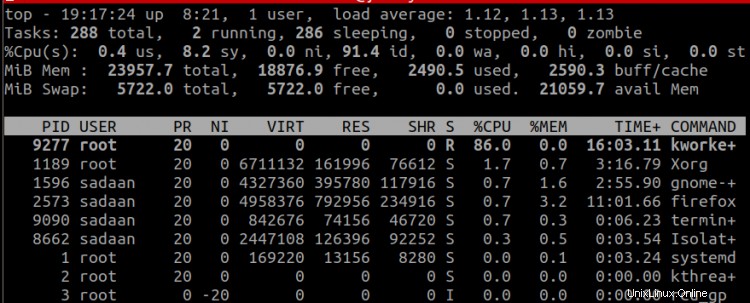
Můžeme také vybrat sloupce, které se mají zobrazit ve výstupu ‚top‘, zadáním ‚f‘, zatímco ‚top‘ běží. Na nové obrazovce vyberte nebo zrušte výběr libovolného sloupce stisknutím ‚mezerníku‘ nebo ‚d‘ a poté se vraťte stisknutím ‚esc‘. Na obrázku níže jsme odstranili některé sloupce a přidali nový (GID):
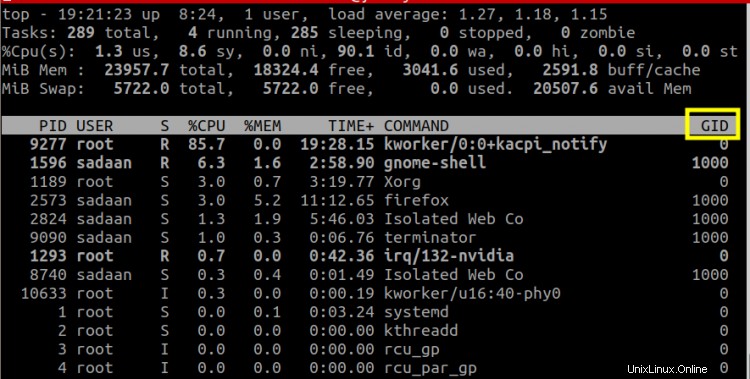
2. Htop
Příkaz Htop zobrazuje data informativnějším a interaktivnějším způsobem. Názvy procesů jsou popisnější a integrace myši je další funkcí, která není k dispozici u příkazu „top“. Pomocí myši můžeme vybrat různé sloupce zobrazené na výstupu terminálu. Další výhodou je, že poskytuje barevné kódování pro snadné uchopení a analýzu výstupu. ‚Htop‘ lze nainstalovat na Ubuntu 20.04 pomocí příkazu:
$ sudo apt install htop
K úpravě různých nastavení používá Htop funkční klávesy. Pro např. F3 lze použít k vyhledání výstupu zobrazeného na konzole. Chcete-li vypsat procesy vlastněné konkrétním uživatelem, použijte příkaz:
$ htop -u User_Name
Pro uživatele root bude příkaz:
$ htop -u root
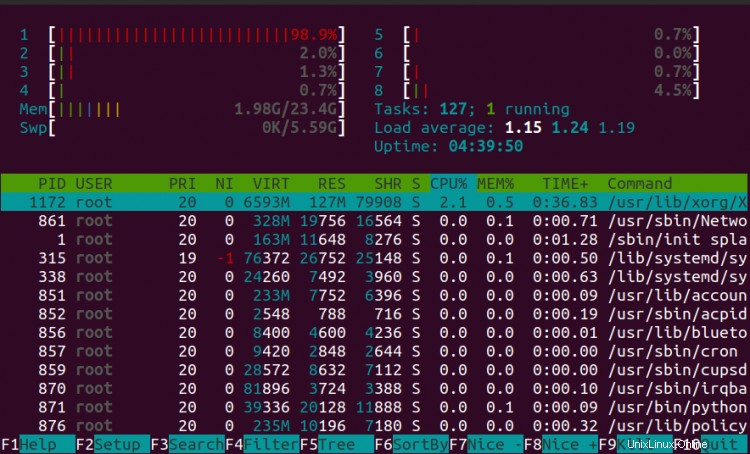
Chcete-li spustit Htop v monochromatickém režimu, použijte:
$ htop -C
4. ps
Implementace příkazu „ps“ se mezi různými unixovými systémy výrazně liší, např. může používat jeden příznak (volbu) na jednom systému a jiný pro jiný systém, i když výstup může být v obou případech stejný. V případě příkazu „ps“ je výstup statický na rozdíl od „top“ a „htop“, kde získáváme aktualizace v reálném čase. Když není předána žádná možnost, příkaz „ps“ vrátí název aktivního shellu a případných procesů.
Chcete-li zobrazit všechny běžící procesy, včetně těch vlastněných jinými uživateli (vlastníky), použijte příkaz:
$ ps aux
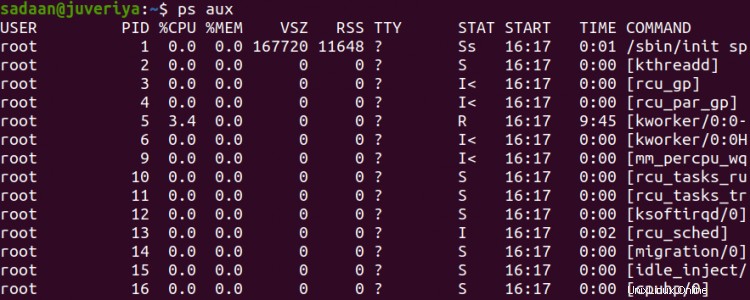
Protože jsme použili možnost „u“, zobrazí se také jména uživatelů. Dalším způsobem, jak zobrazit seznam procesů běžících v systému, je použít příkaz:
$ ps -A
Pravděpodobně byste si všimli, že výstupy příkazů 'ps' jsou obecně velké. Pro zjednodušení analýzy nebo filtrování můžeme použít příkaz „grep“. Pro např. k filtrování procesů „/usr/lib/firefox/firefox“ použijte:
$ ps aux | grep ‘/usr/lib/firefox/firefox/
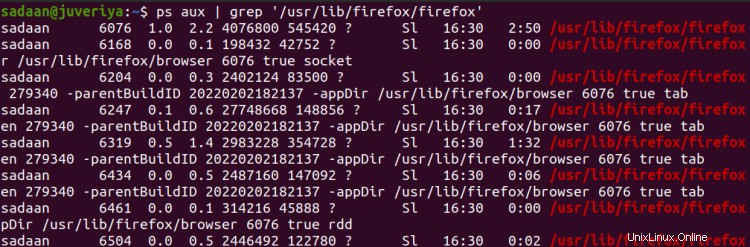
Podobně můžeme výstup přesměrovat do souboru, nikoli jej zobrazovat na terminálu. Zde je příklad:
$ ps -aux > output.txt
Výše uvedený příkaz přesměruje výstup do souboru ‘output.txt’.
4. Vmstat
Reportér virtuální paměti nebo vmstat shromažďuje data o CPU, virtuální paměti (swapd), blokových I/O, discích atd. V případě, že není použita žádná možnost, zobrazuje průměrné informace o těchto parametrech. Průměr se bere od posledního restartu systému. Můžeme určit vzorkovací frekvenci, po které se data zobrazí na terminálu:
$ vmstat 2
Použitím možnosti „-a“ získáte aktivní a neaktivní systémovou paměť. Stejně jako u příkazu „ps“ se výstup „vmstat“ na různých platformách liší. Můžeme také zadat počet měření:
$ vmstat 1 4

První parametr '1' určuje vzorkovací frekvenci a druhý parametr '4' udává počet měření, které se mají zobrazit na výstupu.
Závěr
Toto je krátká diskuse o čtyřech nástrojích založených na příkazovém řádku, které se běžně používají a jsou dostupné ve většině distribucí založených na Linuxu. Stále existuje mnoho nástrojů, se kterými lze počítat. Každý nástroj má své výhody a omezení a výběr konkrétního nástroje závisí na místě použití. Právě jsme se dotkli povrchu, abychom vám poskytli přehled těchto nástrojů. Další informace a možnosti použití naleznete v manuálových stránkách.